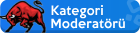I- “DEEP FREEZE” YAZILIMI:
“Faronics” adlı firmasının urettiği “Deep Freeze” yazılımının iki farklı surumu vardır: “Standard” ve “Enterprise”. Ana işlevleri aynı olmakla birlikte adından da anlaşılacağı uzere “Enterprise” gelişmiş surum olup, ayrıntıya yonelik bazı ozellikler “Standard” surumde yoktur. Ancak:
“Standard” surumde olup da “Enterprise” surumde olmayan cok onemli bir ozellik var ki, bu da“Enterprise”ın gelişmişliğine golge duşurmekte... Yazının akışı icinde bundan da soz edeceğim.
”Deep Freeze” yazılımının –Standard da olsa, Enterprise da olsa- ana işlevi şudur:
“Deep Freeze” kurulmuş ve etkinleştirilmiş bir bilgisayarı acıp, calışmaya başladık ve de:
- Yeni belgeler yarattık; eski belgelerde değişiklikler yaptık;
- CD(DVD)’den kayıt, yukleme-kurma işlemleri yaptık;
- İnternete bağlanıp, yeni belgeler, yazılımlar indirip kurduk, guncelledik;
- Bu arada, cağrısız konuklar edindik; istenmeyen kotuculler gizlice girip, calışmaya başladılar;
- Kendiliğinden guncelleme ozelliği acık olan işletim sistemi ile diğer yazılımlar guncellendi diyelim:
İşte, durum boyleyken, her hangi bir onlem almaksızın bilgisayarı kapatırsanız, bilgisayar ilk actığınız ana geri doner; yani, yaptığınız tum calışma, kayıt, kurulum ve guncellemeler –ve bu arada cağrısız konuklarınız- geri gelmemek uzere ucar gider. Sozun kısası: kotuculler de iyiciller de yok olur…
Kotuculler tamam da iyicillerin yok olmaması icin “Deep Freeze” korumasını etkinleştirmeden once bazı işlemler yapıp, onlem almamız gerekir:
II- “DEEP FREEZE”i DOĞRU KULLANMAK:
• Diskimizin en az bir bolumunu “Deep Freeze” koruması dışında tutmalıyız; boyle bir bolum yoksa, oluşturmalıyız;
• Koruma altındayken yapacağımız yeni calışmaları ya da uzerinde zaman zaman değişiklik, ekleme-cıkarma yaptığımız eski dosyaları, yeni indirdiğimiz belge, resim, muzik, film ve kurulum dosyalarını koruma dışı bolume taşımalı ve surekli orada tutmalıyız;
• Her kapatıştan once taşıma yapmaktan ve de bunu unutmaktan kurtulmak icin kalıcı onlemler almalıyız. Orneğin:
- Rastgele yerlerde tuttuğumuz ve uzerinde zaman zaman değişiklik yaptığımız eski calışma ve verileri “Belgelerim” klasorune taşımalıyız;
- Yeni calışmalarımızı kaydederken, hedef olarak “Belgelerim”i secmeyi alışkanlık edinmeliyiz;
- İndirme yoneticisini, indirmeleri doğrudan “Belgelerim”e yapacak şekilde yapılandırmalıyız ve:
- “Belgelerim” klasorunu -klasore sağ tıklayıp “Ozellikler”den “Taşı…”ya basıp, acılacak “Hedef Sec” penceresinde koruma dışı tutacağımız bolumu vurgulayıp “Uygula” ve “Tamam”a basarak- koruma dışı bolume taşımalıyız. Taşıma işlemini “kes-yapıştır” şeklinde de yapabiliriz; ama o zaman, en sık kullandığımız “Windows Gezgini”ni actığımızda “Belgelerim”i eskisi gibi dizinin en ust sırasında gorme kolaylığını yitiririz;
• Eğer, ayrı bir (gercek) bolum oluşturmak istemezsek “Deep Freeze” yazılımına -koruma dışı kalacak- bir sanal bolum oluşturtabiliriz; ("Enterprise" surumu icin gecerlidir)
• Yeni bir yazılım kurmak, işletim sistemini ve kurulu diğer yazılımları guncellemek istediğimizde: “Deep Freeze” korumasını durdurup, bilgisayarı yeniden başlatmalı; olağan koruma yazılımlarımızı etkinleştirmeli; onların eşliğinde gerekli kurulum ve guncellemeleri yaptıktan sonra olağan koruma yazılımlarımızı devre dışı bırakıp “Deep Freeze” korumasını etkinleştirerek, bilgisayarı yeniden başlatmalıyız.
• “Acronis” vb. yazılımlarla “Deep Freeze” korumalı bir işletim sistemini yedeklemek (image) istersek, korumayı durdurup, bilgisayarı yeniden başlatmalı ve yedekleme işleminden once “Deep Freeze” kontrol penceresini acıp “Clone” sekmesini ve ardından “Set Flag” duğmesini tıklamalıyız.
• “Deep Freeze” koruması acık olarak calışmakta olan bir bilgisayarda -bilgisayar calıştığı surece- “Deep Freeze” koruması durdurulamaz; bunun icin once “Deep Freeze”i durdurma işlemini yapmak ve arkasından bilgisayarı yeniden başlatmak gerekir; bu, tersi durum icin de gecerlidir; yani, “Deep Freeze” koruması kapalı olarak calışmakta olan bir bilgisayarda -bilgisayar calıştığı surece- “Deep Freeze” koruması başlatılamaz; bunun icin once “Deep Freeze”i başlatma işlemini yapmak ve arkasından bilgisayarı yeniden başlatmak gerekir.
• Sonuc olarak, bir bilgisayar, calışmaya başlarken ya “Deep Freeze” korumalı ya da “Deep Freeze” korumasız olarak başlar ve calıştığı surece bunda değişiklik yapılamaz.
• “Deep Freeze koruması etkinken, bilgisayarda kurulu diğer guvenlik yazılımlarını etkinleştirmekte cakışma vb. yonden her hangi bir sakınca yoktur; ama bu, en başta “Deep Freeze”in kullanım amacına ve gerekliliğine terstir.
III- KURULUM, YAPILANDIRMA, DURDURMA-BAŞLATMA ve KALDIRMA:
A- DEEP FREEZE 6 STANDARD:
1) Kurulum ve Şifreleme:
• Kurulum dosyasına cift tıklayın; acılan pencerede koruma yaptıracağınız bolum ya da bolumleri secip “Install” duğmesine basın; arkasından “I accept”i secip “Next” ve “Finish”e basınca,
kurulum biter ve bilgisayar kendiliğinden yeniden başlar. Boylelikle, “Deep Freeze” koruması da başlamış olur.
• Bu ilk acılışta “Deep Freeze”i şifrelemek isteyip istemediğimizi soran “Yes-No” duğmeli bir iletişim kutusu acılır:
- 5-10 sn icinde hic birine basmaz ya da “No”ya basarsak, kutu kapanır ve artık “Deep Freeze” şifresiz olarak calışmasını surdurur; boylelikle, “Deep Freeze” penceresine ulaşmak icin şifre girmeye gerek kalmaz;
- “Yes” duğmesine basarsak, şifre girme kutusu acılır: rakam, harf ya da bunların karışımından oluşan (ve kesinlikle unutmamamız gereken) 8 evli bir şifre belirleyip “OK”a basarsak, artık bu şifreyi girmeksizin “Deep Freeze” kontrol penceresini acamayız.
- Şifre belirleme işini sonradan da yapabiliriz: “SHİFT” tuşu basılıyken gorev cubuğundaki simgeye cift tıklayarak (ya da “CTRL+ALT+SHIFT+F6” tuşlarına birlikte basarak) şifre giriş kutusunu acarız; henuz şifre olmadığından “Deep Freeze” kontrol penceresini acmak icin doğrudan “OK”a basmak yeterlidir; artık, buradaki “Password” sekmesine basarak, şifreyi belirleyebiliriz. Yapılan bu şifreleme işi geri alınamaz; yalnızca şifre değişikliği yapılabilir;
- Bilgisayarı bizden başkası kullanmıyorsa bile yine de şifreleme yapmak iyi olur; en azından, bir arkadaşımızın (gizlice şifreleyerek) yapacağı eşek şakasını onlemiş oluruz…
2) Korumayı Durdurma İşlemi:
• “SHİFT” tuşu basılıyken gorev cubuğundaki simgeye cift tıklayarak (ya da “CTRL+ALT+SHIFT+F6” tuşlarına birlikte basarak) şifre giriş penceresini acın; şifreleme yapılmadıysa doğrudan; yapıldıysa, şifreyi girerek “OK”a basıp “Deep Freeze 6” penceresini acın;
• Burada “Boot Control” sekmesi altında “Boot Frozen” secili (soldaki gozcuk imli) olmak uzere “Boot Thawed on next” ve “Boot Thawed” şeklinde uc secenek vardır; bu seceneklerden “Boot Thawed”ı secip “OK”a basın. “Deep Freeze” koruması hemen durmaz; ama, bilgisayarın bundan sonraki acılışlarında “Deep Freeze” devreye girmez; (Secim değişikliğinden sonra bilgisayarı hemen yeniden başlatmak istersek “OK” yerine “Apply and Reboot” duğmesine basabiliriz)
• Eğer, “Boot Thawed on next 1” secilirse, buradaki “1” sayısı: bilgisayarın bundan sonraki bir kezlik acılışında “Deep Freeze”in devreye girmeyeceği, ama, ikinci acılışta kendiliğinden devreye gireceği anlamına gelir. Sayıyı değiştirmek istersek, arttırma-eksiltme oklarını kullanabiliriz. değiştirilebilir;
3) Korumayı Yeniden Başlatma İşlemi:
Durdurulmuş “Deep Freeze” korumasını yeniden başlatmak icin yukardaki işlemin tersi yapılır; yani, “Boot Control” sekmesi altındaki “Boot Frozen” secilip “OK”a basılır ve boylelikle, bilgisayar daha sonraki acışlarda “Deep Freeze” korumasıyla başlar.
4) “Deep Freeze Standard”ı BilgisayardanTemelli Kaldırmak:
Yukarda anlatıldığı şekilde korumayı durdurma işlemini yapıp, bilgisayarı yeniden başlatın;
Sanki, yeni bir kurulum yapacakmışsınız gibi “Deep Freeze” kurulum dosyasına cift tıklayın: acılan pencerede “Uninstall”a basıp, arkasından “OK to Uninstall”u secerek “Finish”e basınca, yazılım kalkar ve bilgisayar kendiliğinden yeniden başlar.
ONEMLİ NOT:
• Yazılımın kaldırılmasında da kullanılacağı icin kurulumdan sonra kurulum dosyasını silmeyip saklayın;
• “Deep Freeze Standard”ın son surumunu şifreleyerek kullanacaksanız, atadığınız şifreyi kesinlikle unutmamalısınız; tersi durumda, yazılımı kaldırmak icin tek umar bicimlemedir; ortalıkta dolaşan “DeepUnfreezer” vb. yazılımlar eski surumlerde iş gorse de bu son surumde işe yaramaz…
B- “DEEP FREEZE 6 ENTERPRISE”:
1) Kurulum ve Yapılandırma:
Bu surumde kurulum iki aşamalıdır:
“Configuration Administrator”ı Kurma ve On Yapılandırma:
• Kurulum dosyasına cift tıklayıp “Next” duğmesine; “I accept”i secip, “Install” duğmesine basın. Bu ilk kurulum “Configuration Administrator” yani “Yapılandırma Yoneticisi” kurulumudur. Koruma yaptıracağımız disk ya da bolumlerin secimini, koruma şekil ve koşullarıyla ilgili on yapılandırmayı ve bunları kapsayan asıl kurulum dosyasını bu yonetici ile oluştururuz:
• “Başlat>Tum Programlar>Faronics>Deep Freeze 6 Enterprise>Deep Freeze 6 Administrator”a tıklayın: karşımıza “Deep Freeze 6 Enterprise Customization” penceresi acılır; rakam, harf ya da bunların karışımından oluşan en az 8 evli ozel bir kot girmemiz istenir: girip “OK”a basın;
• (Oluşturduğumuz bu ozel kot icin “unutmayın” deniliyorsa da -bilgisayarınızda sizden başka yonetici yoksa- unutmakta sakınca yok; cunku, bir daha karşınıza cıkmayacaktır. “Deep Freeze 6” kontrol penceresine ulaşmak icin gerekli şifre ise bundan sonraki aşamada belirlenecektir)
• Karşımıza “Configuration Administrator” penceresi acılacaktır; ustunde “Welcome”, “Configuration” ve “One Time Passwords” yazılı 3 adet sekme gorurur; şimdi, bunları inceleyelim ve yapılandıralım:
a) “Welcome”:
Burada yazılımın ureticisine ulaşmak icin gerekli bilgiler vardır.
b) “Configuration”:
Bu sekmeye tıklayınca, 6 tane yeni sekme gorunur:
Passwords: Burada uc ayrı dalda (Workstation, Command Line, LANDesk) 15 ayrı şifreleme yapılabiliyorsa da en onemlisi “Workstation” dalında yapacağımız şifrelemedir ve belirleyeceğimiz şifre “Deep Freeze” kontrol penceresine ulaşmamızı sağlar:
* “Enable” altındaki “1” kutucuğunu imleyin;
* “Type” altında “Workstation” seceneği varsayılan olarak secilidir, değiştirmeyin;
* Rakam, harf ya da her ikisinin karışımından oluşacak 8 evli bir şifre belirleyerek “Password” altındaki yazı kutusuna yazın.
Aşağıda diğer sekmelerdeki on yapılandırmalardan sonra “Deep Freeze”in asıl kurulum dosyasını oluşturup kaydedince, belirlediğimiz bu şifre de kesinleşmiş olur.
[ONEMLİ NOT 1: Eğer, şifreyi bu aşamada belirlemez ve kurulumu gercekleştirirsek, daha sonra şifre belirleyemeyiz ve artık “Deep Freeze”i şifresiz olarak kullanabiliriz. Şifreli olarak kullanmak istersek yazılımı kaldırıp yeniden kurmamız (ve tam bu aşamada şifre belirlememiz) gerekir]
Drives: Burada ise “Frozen Drives” yani dondurulacak, korunacak suruculer yazısı altında “C:”den “Z:”ye dek sıralanmış ve kutucukları imlenmiş durumda surucu adları gorursunuz: bunlardan, koruma dışında tutacağınız bolumlerin kutucuklarını boşaltın; ek suruculerin koruma dışı tutulması icin “USB” ve “IEEE 1394 (FireWire)” kutucukları varsayılan olarak imlidir; oyle kalmalarında yarar var.
Sağ yanda gorulen “TawSpace” bolumu yukarda “Deep Freeze’i Doğru Kullanmak” bolumunde sozu edilen sanal bolumu oluşturmak icindir; ancak, en doğrusu sanal değil gercek bolum oluşturmaktır. Yine de “Deep Freeze”e boyle bir bolum oluşturtmak istenirse:
“Create” kutucuğu işaretlenir [“TawSpace Drive (Sanal Surucu)” adını secme kutusuyla “Size (Boyut)” belirleme kutusu etkinleşecektir];
Sanal bolum adı olarak sistemin kurulu olduğu bolum ve diğer bolum adları dışında bir ad(harf) secilmelidir;
Sanal bolum icin secebileceğimiz en kucuk boyut 16 MB’tır; En buyuk boyut: Windows 95/98/Me’da 2 GB’tır. Windows 2000/XP/Vista’da ise NTFS dosya sisteminde 1 TB; FAT32’deyse 4 GB’tır.
Restart/Shutdown: Bilgisayar ya da bilgisayarların bir haftalık surede her bir gun icin kendiliğinden başlama / Kapanma zamanlaması, kapanıştan kac dakika once kullanıcılara uyarı verileceği bu sekmede belirleniyor;
Maintenance, Advanced Maintenance: Bu sekmelerde ana bilgisayar ve diğerlerinde yapılacak bakım ve guncelleme işleri icin “Deep Freeze”in belirli gun ve saatlerde devre dışı bırakılmasıyla ilgili zamanlama vb. gelişmiş ayarlar yapılmakta;
Miscellaneous: Bu sekmede de yine yerel-genel ağ, port belirleme, “Komut İstemi” ve Windows guncelleme denetimi gibi bazı gelişmiş ayar ve secimler yapılabiliyor; “Deep Freeze” simgesinin gorev cubuğunda gorunup gorunmemesi sağlanabiliyor. Koruma etkinken, varsayılan olarak Windows saati acılamaz ayar yapılamaz; ama, buradaki “Allow user to change the clock” kutucuğu imlenirse, bu yasak kalkar.
c) “One Time Passwords”:
On yapılandırma sırasında bu sekmede yapılacak bir işlem yoktur; ne işe yaradığı daha sonra acıklanacaktır.
“Deep Freeze 6 Enterprise”ın Asıl Kurulum Dosyasını (DF6Wks.exe) Oluşturma ve Kurma:
• Yukardaki “Configuration” sekmesinde yaptığınız belirleme, secim vb. on yapılandırma sonunda menudeki “Create” duğmesine basın; acılan iki secenekten “Create Workstation Install Program”ı secip, arkasından da“Kaydet”e basın.
• Artık, yukardaki on yapılandırmanıza gore calışacak olan “Deep Freeze Enterprise” yazılımının asıl kurulum dosyasını (DF6Wks.exe) oluşturmuş durumdasınız. Son olarak, bu dosyaya:
• “C:\Program Files\Faronics\Deep Freeze 6 Enterprise\Install Programs” yoluyla ulaşıp cift tıklayın ve arkasından “Install”u tıklayıp “I accept”i secin; “Next” ve “Finish”e basarak, kurulumu bitirin. (Bilgisayarınız kendiliğinden yeniden başlayacaktır)
• On yapılandırma sırasında simge gosterimini kapatmadıysanız, saatin yanında “Deep Freeze” simgesi gorunecektir. Bu da bilgisayarın “Deep Freeze” korumalı olarak başladığını gosterir. Bu simgenin uzerinde kırmızı renkli bir “X” imi varsa, bilgisayar “Deep Freeze” korumasız olarak calışıyor demektir.
2) “Deep Freeze Enterprise” Korumasını Durdurma ve Yeniden Başlatma:
“Deep Freeze Enterprise” korumasını durdurmak ya da durdurulmuş korumayı yeniden başlatmak istediğimiz zaman, her şeyden once “Deep Freeze 6” kontrol penceresini acmamız gerekir:
• “Deep Freeze 6” Kontrol Penceresini Acmak:
“Shift” tuşunu basılı tutup, gorev cubuğundaki “Deep Freeze” simgesine cift tıklayın (ya da Ctrl+Alt+Shift+F6 tuşlarına birlikte basın); karşınıza şifre girme kutusu acılacaktır:
Yukarda on yapılandırma sırasında “Configuration>Passwords” sekmesinde belirlediğiniz şifreyi girip “OK”a basınca “Deep Freeze 6” kontrol penceresi acılır.
• “Deep Freeze Enterprise” Korumasını Durdurmak:
Yukarda anlatılan yolla “Deep Freeze 6” kontrol penceresini acın:
Burada “Boot Control” sekmesi altında “Boot Frozen” secili (soldaki gozcuk imli) olmak uzere “Boot Thawed on next 1” ve “Boot Thawed” şeklinde uc secenek vardır; bu seceneklerden “Boot Thawed”ı secip “OK”a basın. “Deep Freeze” koruması hemen durmaz; ama, bilgisayarın bundan sonraki acılışlarında koruma devreye girmez; (Secim değişikliğinden sonra bilgisayarı hemen yeniden başlatmak istersek “OK” yerine “Apply and Reboot” duğmesine basabiliriz)
“Boot Thawed” yerine “Boot Thawed on next 1”i secerek de korumayı durdurabilirsiniz; ancak, buradaki “1” sayısı bilgisayarın bundan sonraki bir kezlik acılışında “Deep Freeze”in devreye girmeyeceği, ikinci acılışta kendiliğinden devreye gireceği anlamına gelir. Sayıyı değiştirmek isterseniz de, arttırma-eksiltme oklarını kullanabilirsiniz.
• “Deep Freeze Enterprise” Korumasını Yeniden Başlatmak:
Yukarda anlatılan yolla “Deep Freeze 6” kontrol penceresini acıp “Boot Control” sekmesi altındaki “Boot Frozen” şeceneğinin gozcuğu imleyerek “OK”a basın. Artık, bilgisayar bundan sonraki acılışlarda “Deep Freeze” korumalı olarak başlayacaktır.
3) ŞİFRE UNUTULURSA (YA DA KURULUM SIRASINDA ŞİFRE ATANMAMIŞSA) YAPILACAK İŞLEM:
Eğer, yukarda “Configuration>Passwords” sekmesindeki on yapılandırma sırasında şifre belirlemeksizin kurulum gercekleştirirsek ya da belirlemiş olsak bile daha sonra unutursak (“Enterprise” surumunun “Standard” surumune olan ustunluğu burada başlar) hicbir şey olmamış gibi “Deep Freeze Enterprise” kullanmayı surdurebiliriz; ama, tek koşulla: unuttuğumuz şifre yerine “Configuration Administrator” penceresindeki “One Time Password” sekmesinden yararlanarak tek kullanımlık (ya da gun sonuna dek cok kullanımlık) şifre oluşturarak.
• “Tek Kullanımlık Şifre” Oluşturmak:
Bu şifreyi “Configuration Administrator” penceresindeki “One Time Passwords” sekmesininden yararlanarak ve aşağıda işlemleri yaparak elde edebiliriz ki, bu şifre bizim değil yazılımın kendisinin oluşturduğu bir şifredir:
a) “Shift” tuşunu basılı tutup, gorev cubuğundaki “Deep Freeze” simgesine cift tıklayarak (ya da Ctrl+Alt+Shift+F6 tuşlarına birlikte basarak) şifre girme kutusunu acın; “OTP TOKEN” yazısının yanında rakam ve harflerden oluşmuş 8 evli değeri not edin;
b) “Başlat>Tum Programlar>Faronics>Deep Freeze 6 Enterprise>Deep Freeze 6 Administrator”a tıklayarak (ya da “C:\Program Files\Faronics\Deep Freeze 6 Enterprise” klasorune ulaşıp, “DFAdmin6.exe” dosyasına cift tıklayarak) “Configuration Administrator” penceresini acın;
c) “One Time Passwords” sekmesine tıklayın: “Type of password” altında “Password valid for one use only”secili olmak uzere “Password valid for multiple use” şeklinde iki secenekli bir pencere acılır: buradaki “Token” yazı kutusuna yukarda (a)da not aldığınız değeri yazıp “Generate” duğmesine tıklayınca, “OTP” yazı kutusunda 8 evli bir değer oluştuğunu gorursunuz; işte bu, tek kullanımlık şifrenizdir. [Bu işlem “Password valid for multiple use” secilerek yapılırsa, 12 evli ve cok kullanımlık bir şifre oluşur; ama, cok kullanımlılık sınırlı olup, o gunun sonuna(24.00) dek kullanılabilir]
4) “Deep Freeze Enterprise”ı İstenmeyen Kullanımlara Karşı Şifrelemek:
Buraya dek yazılanlardan anlaşılacağı uzere yukarda (1b) maddesinde oluşturduğumuz şifrenin bize kullanım kolaylığı sağlamaktan ote bir işlevi yoktur; cunku, her hangi bir kişi bu şifreye gerek duymaksızın:
“Başlat>Tum Programlar>Faronics>Deep Freeze 6 Enterprise>Deep Freeze 6 Administrator”a tıklayarak (ya da “C:\Program Files\Faronics\Deep Freeze 6 Enterprise” klasorune ulaşıp, “DFAdmin6.exe” dosyasına cift tıklayarak) “Configuration Administrator” penceresine ulaşabilir ve de koruma şekil ve koşullarını değiştirebileceği gibi “One Time Password” sekmesini kullanarak oluşturacağı şifreyle “Deep Freeze 6” kontrol penceresini acıp korumayı da durdurabilir.
İşte, bu olumsuzluğu yeni bir şifreleme ile (“Configuration Administrator”a ulaşımı şifreleyerek) onleyebiliriz:
• “Başlat>Tum Programlar>Faronics>Deep Freeze 6 Enterprise>Deep Freeze 6 Administrator”a tıklayarak (ya da “C:\Program Files\Faronics\Deep Freeze 6 Enterprise” yoluyla
DFAdmin6.exe’ye ulaşıp cift tıklayarak) “Configuration Administrator” penceresini acın;
• “File”dan “Password Protection”ı secin; acılan şifreleme kutusunda “Protect with password” kutucuğunu imleyip, duşunduğunuz bir şifreyi kutulara yazarak “OK”a basınca şifreleme gercekleşir ve artık bundan sonra “Configuration Administrator”u acmak istenirse, şifre girilmesini isteyen bir iletişim kutusu acılır.
(ONEMLİ NOT 2: Belirleyeceğimiz bu şifrenin ev sayısı onemli değildir; onemli olan bu şifreyi unutmamaktır; tersi durumda "Configuration Administrator" penceresine ulaşamayacağımız icin, sonradan gerekebilecek bir yapılandırma değişikliğini yapamayız)
5) “Deep Freeze Enterprise”ı Bilgisayardan Temelli Kaldırmak:
• “Enterprise” surumu korumasını yukarda ““Deep Freeze Enterprise” Korumasını Durdurmak” başlığında acıklanan yolla durdurup, bilgisayarı yeniden başlatın;
• “C:\Program Files\Faronics\Deep Freeze 6 Enterprise\Install Programs” yoluyla DF6Wks.exe dosyasına ulaşıp cift tıklayın; acılan pencerede “Uninstall”a basın ve arkasından acılacak pencerede “OK to Uninstall”u secip “Finish”e basın. Yazılım kalkacak ve bilgisayar kendiliğinden yeniden başlayacaktır.
GENEL DEĞERLENDİRME:
“Standard” surume gore “Enterprise” surumundeki ayrıntıya yonelik gelişmiş ozelliklerin, tek başına kullanılan bilgisayarlar icin dişe dokunur bir yararı yoktur; ancak, bir yerel ağ uzerindeki ana bilgisayar ve ona bağlı bilgisayarların yonetimi ve eşgudumu yonunden son derece kullanışlıdır.
Sonuc olarak, “anti”lerin sağladğı kadarıyla guvenlik ve bundan kaynaklı “kasıntı” eşliğinde internet yerine “Deep Freeze”in farklı yontemle sağladığı guvenlik eşliğinde “kasıntısız” internet oldukca cekici olsa gerek…
Her iki yontemin de kullanım amacı ve kişisel secime bağlı olarak artıları eksileri tartışılabilir; ama, salt guvenlik acısından bakılırsa “Deep Freeze”in ustunluğu tartışmasızdır…
Saygılarımla...
__________________
“Deep Freeze”: Bilgisayar Guvenliğinde Farklı bir Yazılım, Farklı Bir Yontem
Bilgisayar Güvenliği0 Mesaj
●38 Görüntüleme
- ReadBull.net
- Donanım Forumu
- Arıza Teknik Destek
- Bilgisayar Güvenliği
- “Deep Freeze”: Bilgisayar Guvenliğinde Farklı bir Yazılım, Farklı Bir Yontem